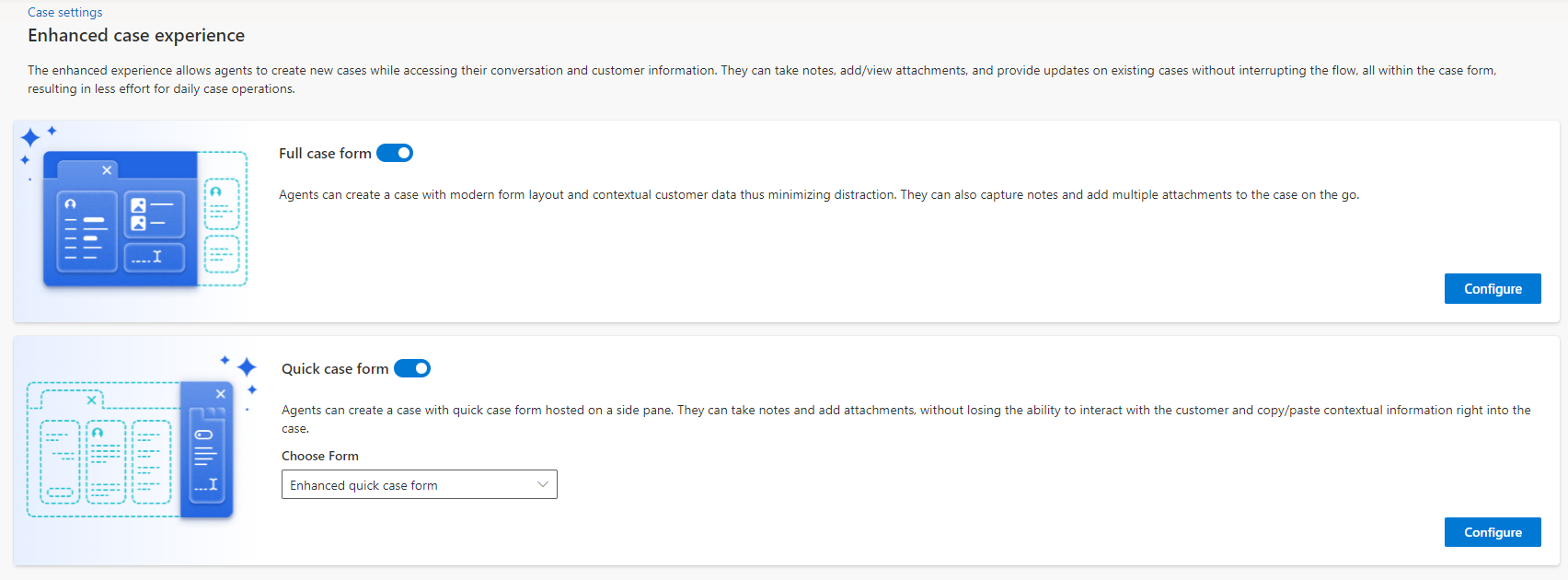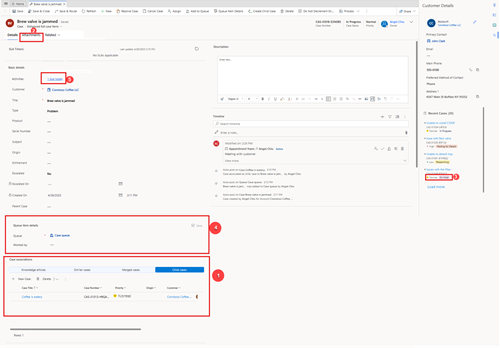Aktiver forbedrede saksskjemaer for apper med flere økter
Aktiver de forbedrede alternativene Hurtigsaksskjema og Fullstendig saksskjema, slik at det forbedrede hurtigsaksskjemaet og fullstendige saksskjemaet åpnes når agenter oppretter en ny sak i Customer Service workspace.
Merk
Den forbedrede saksopprettingsfunksjonen er bare tilgjengelig i appen Customer Service workspace.
Se denne videoen for å forstå forbedret saksskjema og hvordan du setter det opp.
Aktiverer forbedret saksopplevelse
Følg denne fremgangsmåten for å aktivere forbedrede saksskjemaer:
I administrasjonssenter for Customer Service går du til Saksinnstillinger.
Velg Administrer for Utvidet saksfunksjon.
Sett veksleknappen Utvidet saksfunksjon til Ja.
- Slik aktiverer du det utvidede fullstendige saksskjemaet:
- Sett veksleknappen Fullstendig saksskjema til Ja sli at agentene kan se det forbedrede saksskjemaet når de oppretter en ny sak. I tillegg, hvis agentene kan se det forbedrede saksskjemaet når de får tilgang til den eksisterende saken, angir du skjemaet for forbedret sa som standardskjema.
- Velg Konfigurer for å tilpasse skjemaet i Power Apps. Power Apps-skjemasiden åpnes i en ny kategori.
- Slik aktiverer du det utvidede hurtigsaksskjemaet:
- Sett veksleknappen Hurtigsaksskjema til Ja.
- Velg alternativet i rullegardinlisten Velg skjema. Det valgte hovedskjemaet vises som sideruten når representanten oppretter en ny sak. Dette er som standard satt til Utvidet hurtigsaksskjema.
- Velg Konfigurer for å tilpasse skjemaet i Power Apps. Power Apps-skjemasiden åpnes i en ny kategori.
- Slik aktiverer du det utvidede fullstendige saksskjemaet:
Merk
- Hvis det forbedrede fullstendige saksskjemaet har høyere skjemarekkefølge enn standard saksskjema, kan det hende at agenter ser det forbedrede fullstendige saksskjemaet, selv om du ikke har aktivert forbedret saksopplevelse. Hvis du vil at agenter skal se standard sakserfaring, angir du skjemarekkefølgen for det forbedrede skjemaet lavere enn for standardskjemaet. Mer informasjon: Angi skjemarekkefølgen.
- Alternativet Forbedret saksskjema er tilgjengelig i skjemavelgeren som standard som en funksjon for tidlig tilgang. Bruk dette alternativet til å gå fra det forbedrede saksskjemaet til et annet skjema. Du kan velge tidlig tilgang for å aktivere disse funksjonene i miljøet, noe som gjør det mulig å teste disse funksjonene og deretter bruke dem på tvers av miljøene dine. Hvis du vil ha mer informasjon om hvordan du aktiverer disse funksjonene, kan du se Velge oppdateringer for tidlig tilgang. Hvis du ikke har valgt å delta, sørger du for at ShowInFormSelector er satt til True via FormXML for å vise alternativet Forbedret saksskjema.
- Det forbedrede saksskjemaet viser kundedetaljer og de siste sakene i kundedetaljruten. Når du bytter til et annet skjema fra det forbedrede saksskjemaet, blir ikke ruten oppdatert eller lukket automatisk. Du må lukke den manuelt.
Koffert for opplevelse med flere økter
Hvis du velger funksjonene for tidlig tilgang, har skjemaet Sak for flerøktsopplevelse , som er standard saksskjema for arbeidsområdet kundeservice, følgende komponenter aktivert som standard:
- OptionSet-pakking
- Køelementkontroll
- Kontroll for åpne aktiviteter som forfaller
- Notatkontroll
- Vedleggskontroll: Viser vedleggene som er koblet til saken som standard. Hvis du vil at agenter skal laste opp vedlegg og utføre andre handlinger, utfører du fremgangsmåten i Bruke vedleggskontroll
Du kan lære mer om hvordan disse komponentene vises i sanntidsskjemaet Sak for flerøktsopplevelse i Standard hovedsaksskjema: Sak-delen .
Vis og bruk standardkomponenter som er tilgjengelige i utvidet fullstendig saksskjema
Komponentene nedenfor er tilgjengelige som standard i det utvidede fullstendige saksskjemaet. Du kan bruke disse komponentene til å tilpasse andre skjemaer. Når du legger til komponentene i et skjema, er kjøretidsfunksjonaliteten som følger:
Forklaring:
| Nummer | Komponent | Description | Entity | Tilleggshandlinger | Tilleggsinformasjon |
|---|---|---|---|---|---|
| 1 | Tilknyttet rutenettkontroll | Viser de relevante oppføringene som er koblet til den gjeldende oppføringen, som delrutenett. Du kan konfigurere opptil fire delrutenett ved hjelp av denne komponenten. | Tilgjengelig for alle enheter. | Ikke aktuelt. | Konfigurer komponenter slik at de viser sakstilknytninger |
| 2 | Vedleggskontroll | Gjør det mulig å laste opp og vise vedlegg. | Du kan legge til denne kontrollen i et saksskjema for å laste opp vedlegg til en sak, og for å vise vedlegg som er lastet opp direkte eller via e-post, notater og samtaler. Legg til denne komponenten for å vise de opplastede vedleggene som er lastet opp via e-post og notater, for alle andre enheter. |
For en saksenhet angir du Tabellkolonne i komponenten til Forhåndsopprett ID for enhetsvedlegg. | Bruk vedleggskontroll til å tilpasse skjemaer |
| 3 | OptionSet-pakking | Viser de valgte alternativsettverdiene som fargekodede alternativer i skjemaet. Hvis du for eksempel legger til Prioritet for en sak, viser appen fargekodede prioritetsikoner. Hvis du legger til Saksstatus, vises fargekodede statusalternativer. | Tilgjengelig for alle enheter. Du kan legge til denne komponenten til valg eller alternativsett-felttyper, men ikke til ikke-redigerbare felt eller felt som ikke støtter alternativsett-typen, for eksempel én tekstlinje. | Spesifiser den nødvendige alternativsett i Tabellkolonne. | |
| 4 | Køelementkontroll | Viser gjeldende kø som en oppføring tilhører, og feltet Som har utført arbeidet med. Du kan redigere Som har utført arbeidet med og lagre endringene. | Tilgjengelig for enheter aktivert for kø. | Angi en verdi i Tabellkolonne. | |
| Fem | Kontroll for åpne aktiviteter som forfaller | Viser aktivitetene som forfaller i dag, eller som er forfalt. | Tilgjengelig for alle enheter. | Tabell må settes til Aktiviteter. | Bruk Kontroll for åpne aktiviteter som forfaller til å tilpasse skjemaer |
| Notatkontroll | Gjør det mulig å ta notater i et skjema før du lagrer en oppføring. Redigeringsprogrammet for rik tekst er aktivert som standard. | Bare tilgjengelig for saksenhet. | - Sett Tabellkolonne i komponenten til Forhåndsopprett ID for notater. - Hvis du vil konfigurere avanserte konfigurasjoner for rik tekst, angir du URL-adresse for redigeringsprogram for rik tekst. Mer informasjon: Opprett og bruk avansert konfigurasjon for rich text editor-kontrollen |
Du kan legge til disse standardkomponentene i andre skjemaer og tilpasse dem. Mer informasjon: Legg til komponenter i et skjema.
Se også
Saksbehandling i apper med flere økter
Kom i gang med Customer Service workspace